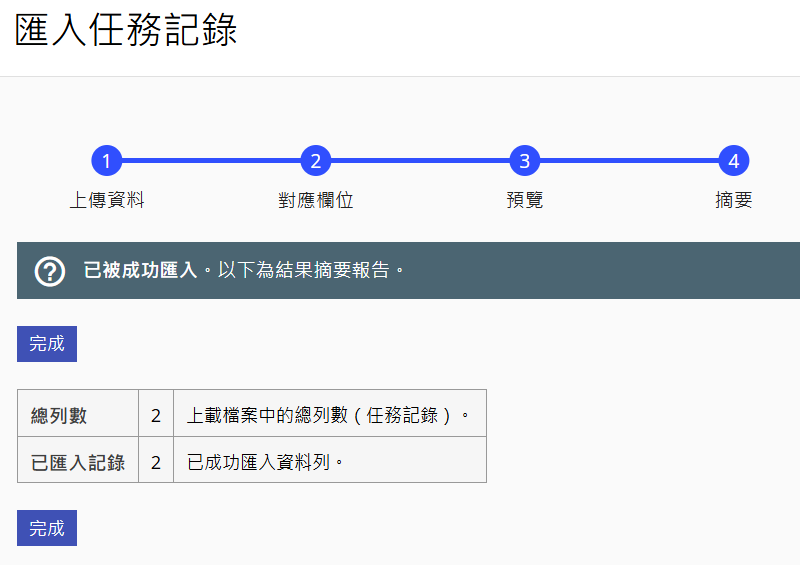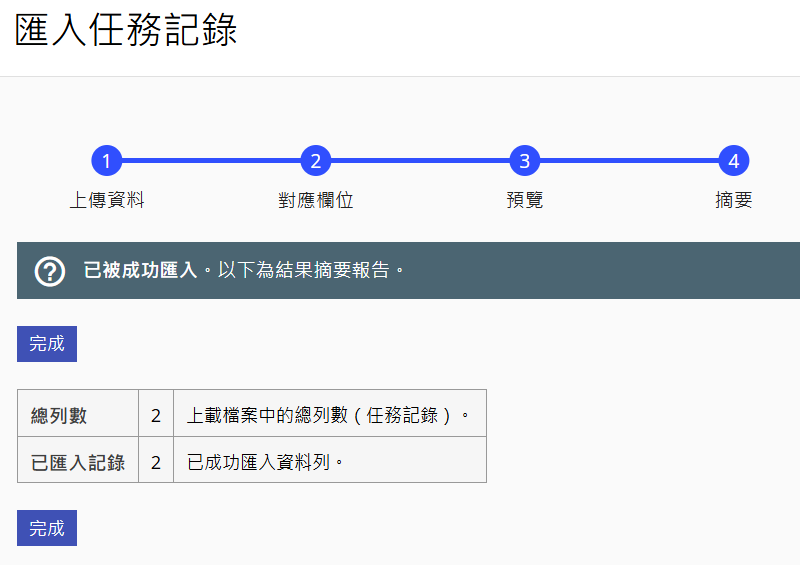上傳資料
點選「聯絡人 > 匯入 > 匯入任務記錄」後,將必要的儲存欄位存入CSV檔中,包含以下四項:
- 任務類型編號(可依照下表之任務名稱對應編號),若想自訂任務類型可透過設定>選項列表>任務類型>新增任務類型,來建立自訂的任務
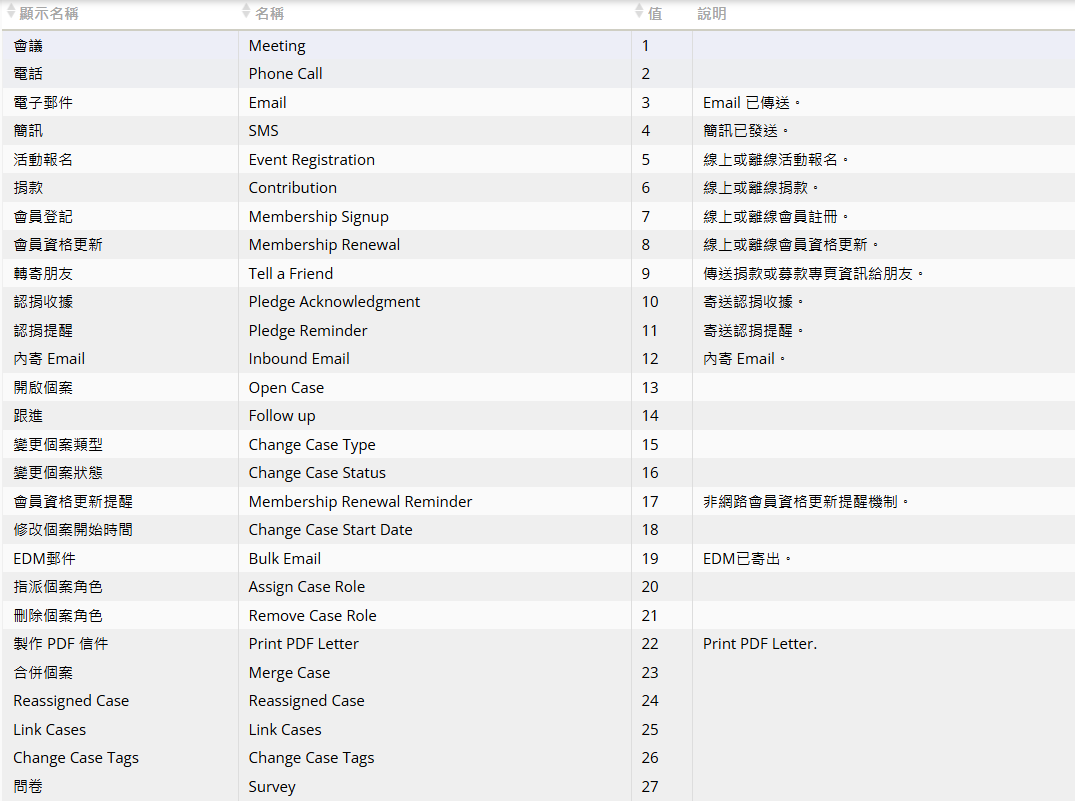
- 任務日期(匯入時請選擇符合的日期格式)
- 主旨
- 系統編號(即任務中「目標聯絡人」欄位中填入的聯絡人系統編號)
匯入的 csv 檔案各欄位格式可參考:任務匯入.csv
在匯入資料檔案處選擇欲匯入的CSV檔後,請判斷檔案第一行是否為標題,若是,請勾選第一行是欄位標題。接著選擇日期儲存格式後按下一步。如下圖所示: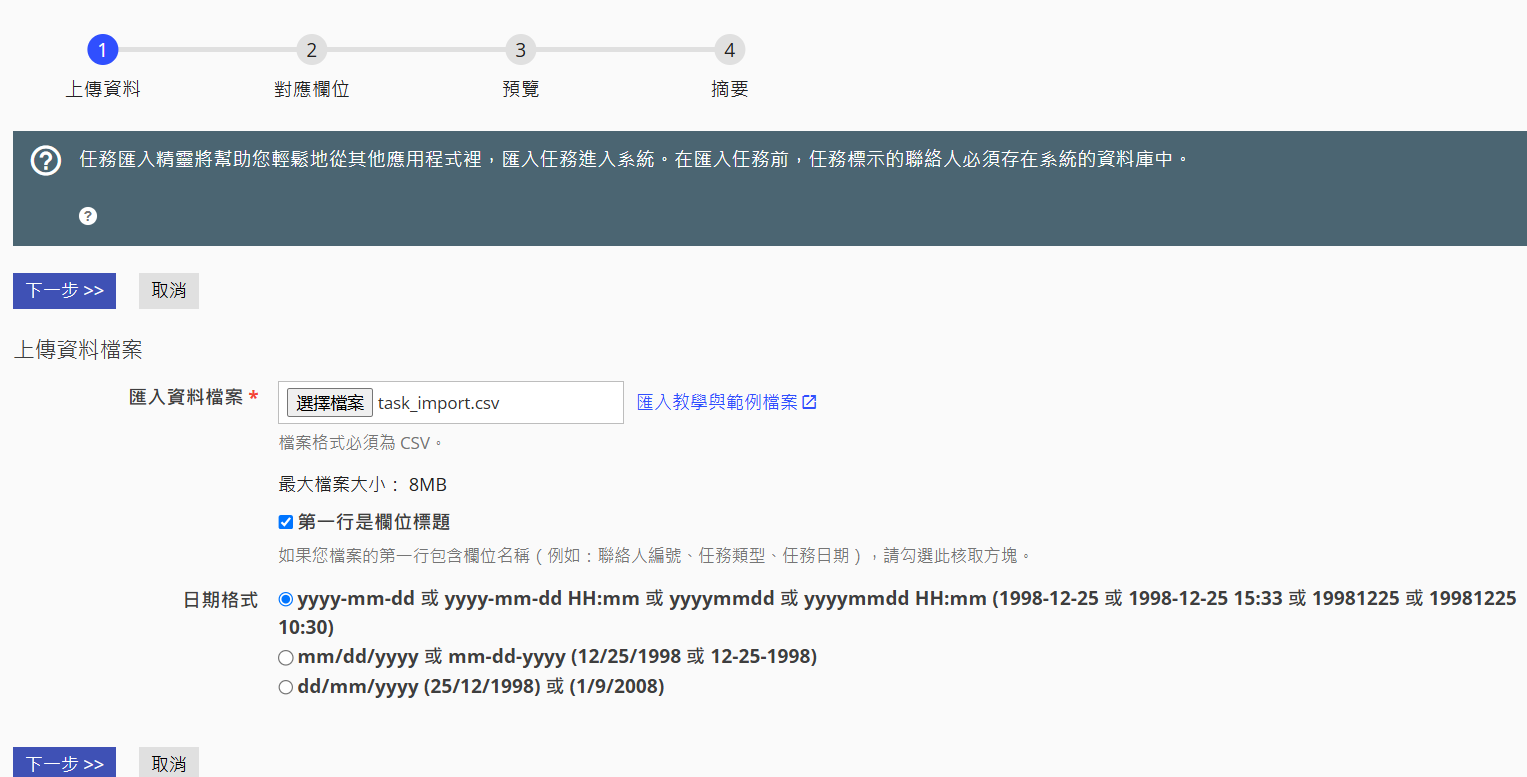
對應欄位
將匯入的資料欄位透過系統選單一一配對。若名稱略有不同,只要內容與格式相符,即可選取相對應的選單配對。其中紅字標示者為一定要匯入的欄位。
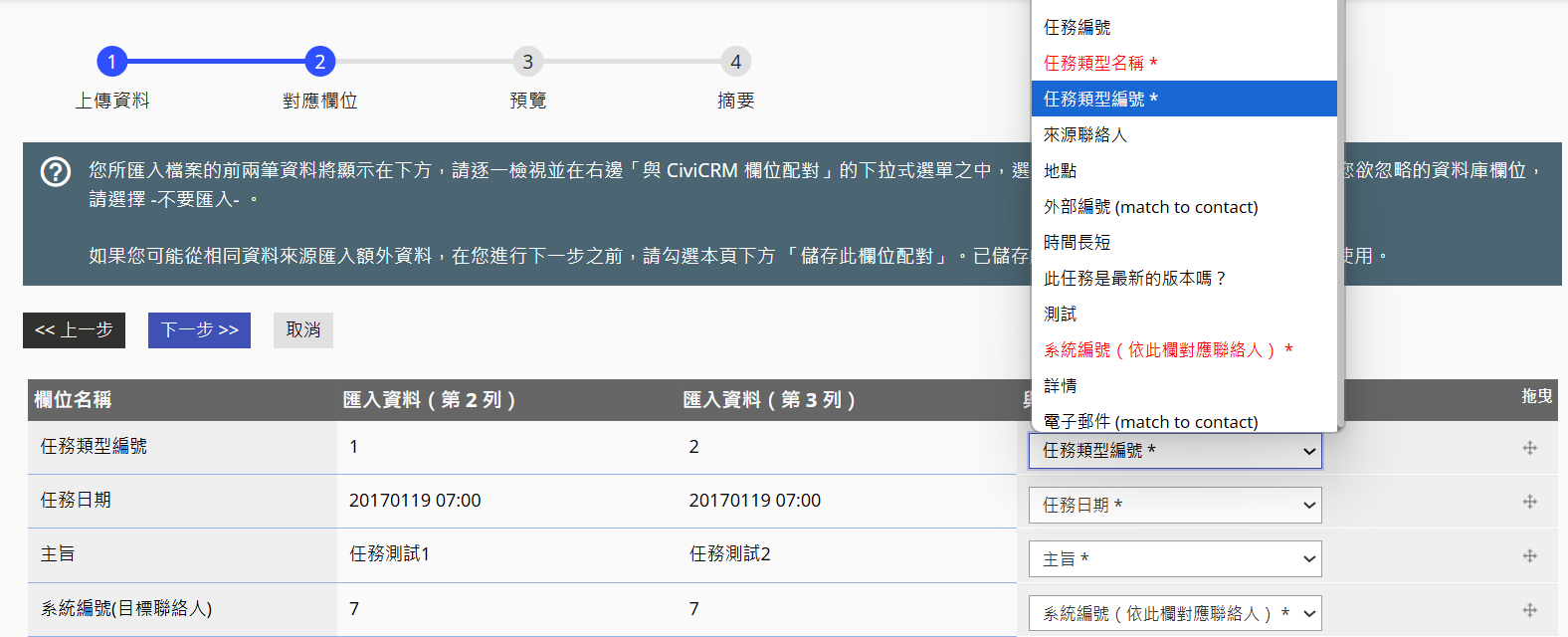
預覽
在此確認匯入欄位與輸入筆數是否正確。
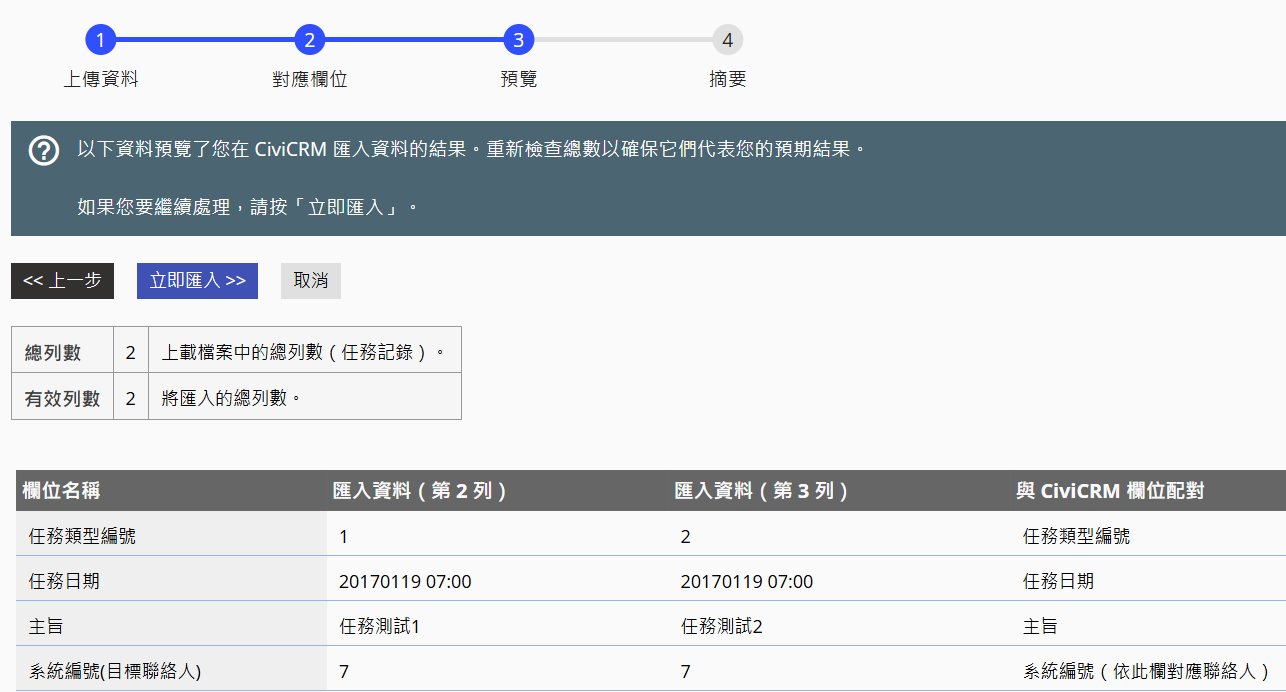
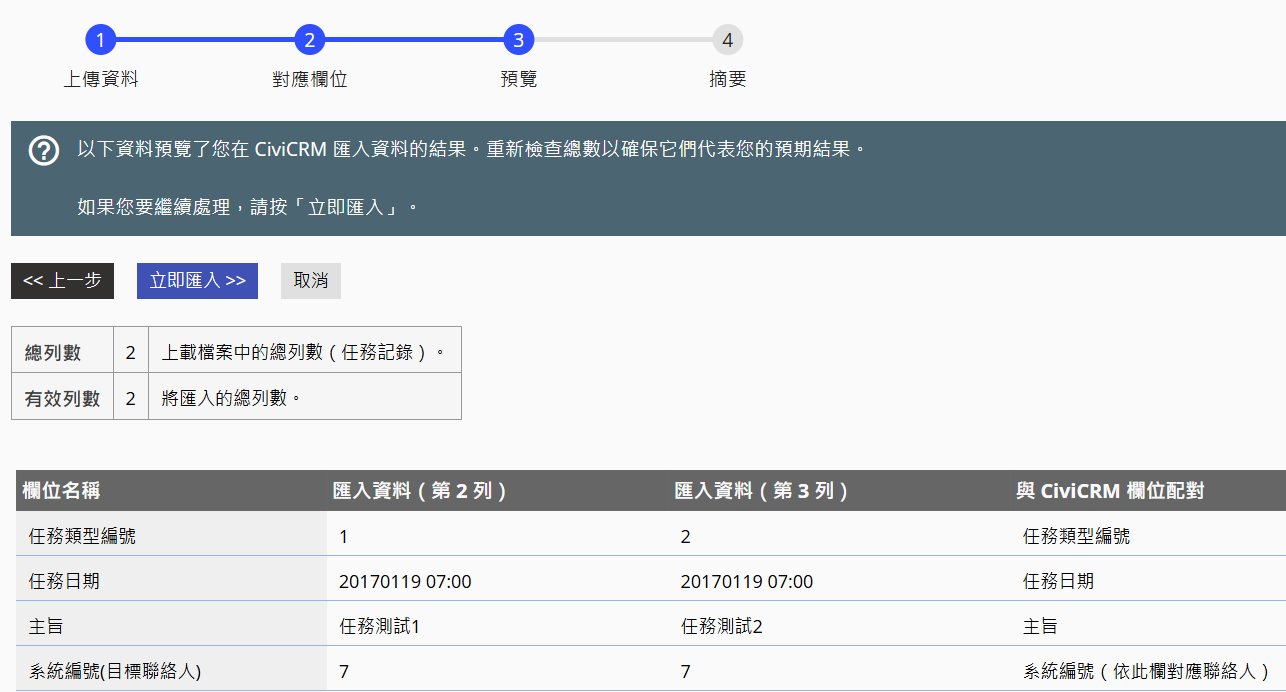
若出現錯誤訊息,請見匯入錯誤的訊息提示&修正秘訣
摘要
成功匯入聯絡人資料,請點選完成確認。